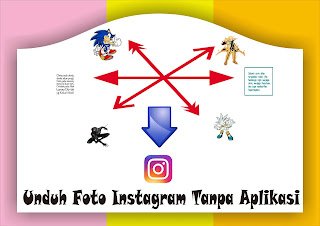
Selamat pagi, siang dan malam semuanya
Jumpa lagi nih dengan blog Cyber Empires :D. Semoga kawan - kawan tetap setia ya berkunjung di blog ane :D
Di zaman yang serba canggih banyak orang yang mengekspresikan dirinya mauupun kegiatan nya melalui berbagai macam sosial media, salah satunya adalah instagram. Sosial media satu ini tentu sudah tidak asing lagi bagi kita semua. Instagram merupakan salah satu media sosial yang berfungsi sebagai wadah untuk berbagi gambar maupun video. Saat ini instagram merupakan salah satu media sosial yang sedang populer (naik daun). Bagaimana tidak, sebagai tempat untuk berbagi video dan gambar kita juga bisa berbagi produk yang sedang kita jual ke instagram tersebut.
Bahkan menurut Google Play Store instagram maerupakan urutan kedua aplikasi sosial teratas setelah facebook.
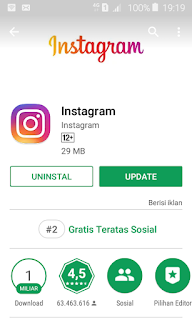
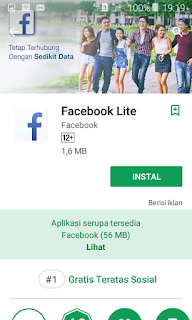
Namun, dibalik fungsi instagram yang merupakan tempat untuk berbagi foto dan video ternyata instagram tidak bisa menyimmpan foto ataupun video kedalam galeri smartphone. Sebenarnya foto dari instagram bisa saja diambil dengan cara menggunakan fitur screenshot yang ada pada smartphone kemudian diedit dengan menggunakan aplikasi yang ada. Namun, rasanya akan terasa sangat ribet dan membutuhkan waktu yang lebih lama. Maka dari itu diperlukan lah suatu cara agar foto yang diambil bisa lebih cepat dan tidak ribet.
Nah, pada postingan sebelumnya ane sudah memberikan tips cara mengunduh video di berbagai media sosial, namun cara tersebut tidak bisa diterapkan untuk mengambil gambar ataupun foto di instagram. Pada kesempatan ini Cyber Empires akan memberikan trik cara untuk Mengunduh Foto dari Instagram Tanpa Aplikasi.
Cara ini sama seperti pada postingan sebelumnya yaitu dengan memanfaatkan salah satu website. Sebenarnya banyak website - website yang menyediakan fasilitas untuk mengunduh foto dari Instagram, namun pada kesempatan ini hanya digunakan satu website saja yaitu : https://downloadgram.com/ . Website tersebut dapat mengunduh foto dari instagram hanya dengan mengambil URL foto tersebut.
Untuk tutorialnya bisa langsung dilihat dibawah ini :
1. Buka aplikasi instagram atau bisa juga buka https://www.instagram.com
2. Cari foto yang anda ingin unduh
3. Setelah ketemu, klik tanda titik tiga di pojok sebelah kanan atas kemudan klik bagikan dan klik Salin ke papan klip. ( bagi yang mempunyai aplikasi instagram bisa langsung klik tanda titik tiga di pojok sebelah kanan atas kemudan klik Salin Tautan )
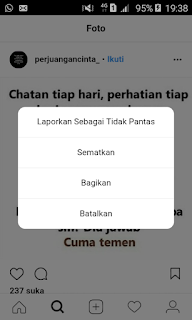
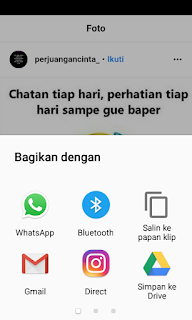
( Instagram dibuka dari situs nya langsung )

( Intagram dibuka dari aplikasi )
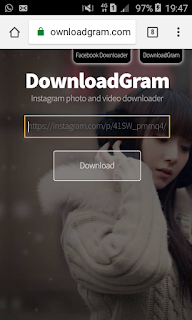
6. Setelah itu tempel ( paste ) URL yang sudah disalin tadi ke kolom yang tersedia. Klik Download untuk mengunduh foto atau gambar yang di ingnkan.
7. Klik Download Image maka akan secara otomatis foto yang ente ingnkan telah di unduh :Dizaman
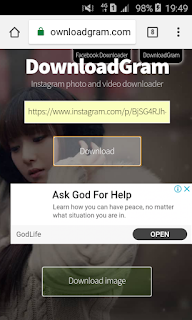
Semoga bermanfaat ya ^_^

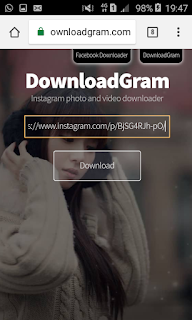
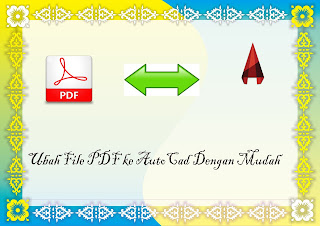



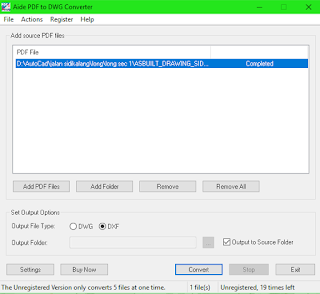





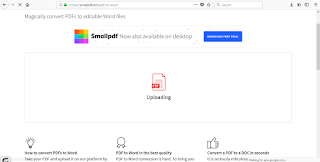


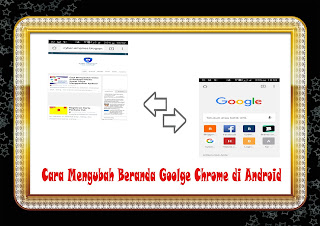
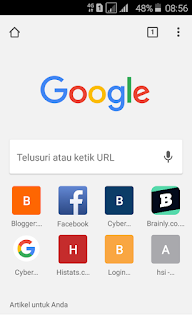
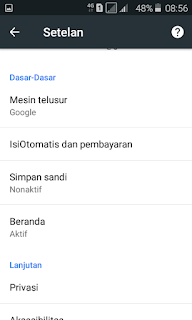
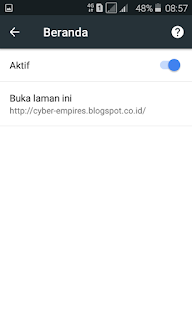

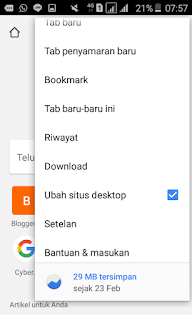
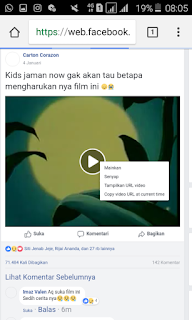
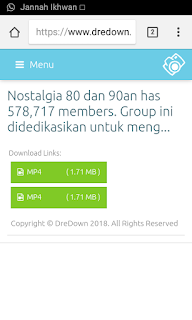
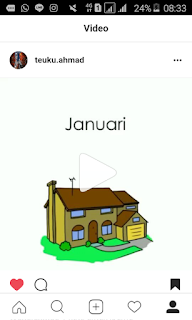
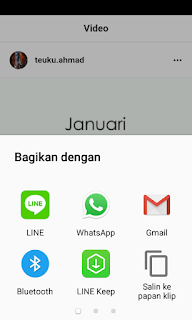
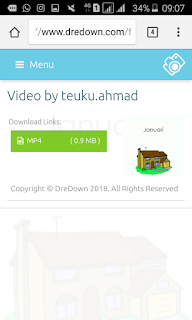
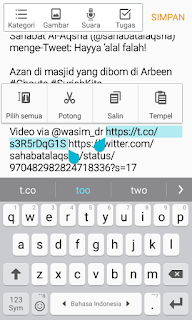
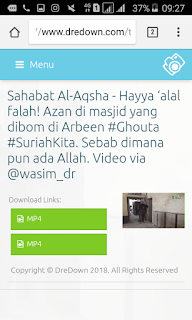

![[BACA] Hal Yang Harus Kamu Ketahui Seputar Like, Komen, dan Share di Media Sosial [BACA] Hal Yang Harus Kamu Ketahui Seputar Like, Komen, dan Share di Media Sosial](https://3.bp.blogspot.com/-7m23RrJealY/VlId-8DCygI/AAAAAAAAFy4/Pao7EgODFr8/s72-c/benarkah%2Bada%2Bmodus%2Bcari%2Buntung%2Bdibalik%2Bkatakan%2Bamin%2Bdan%2Blike%2Bdi%2Bfacebook%2B2.jpg)